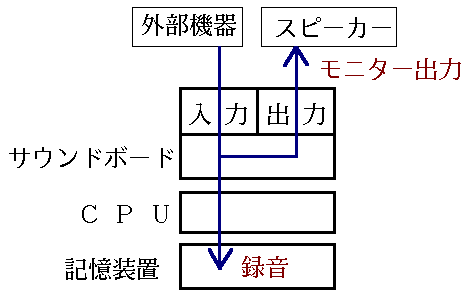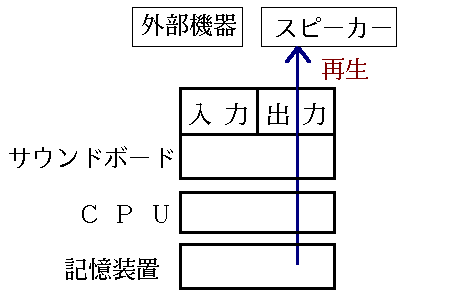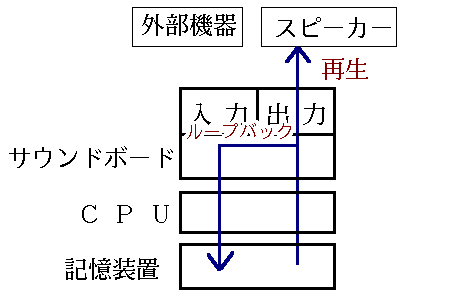| 当たり前と言えば,当たり前のことですが,ここをちゃんとしておかないと,何かあったときの対処に困ります。 |
1:サウンド関係の環境確認〜設定
| スタートボタン → 設定(S) → コントロールパネル(C) → マルチメディア 「オーディオ」タブで,「録音」優先するデバイスを確認。 「デバイス」タブで,そのデバイスが使用可能になっているかを確認。 タスクバー右端の音量コントロールを右クリック → 音量コントロールを開く(O) オプション(P) → プロパティ(R) で,音量の調整欄で,「録音」を選ぶ。 表示するコントロールは一応全てオンにしておきましょう。 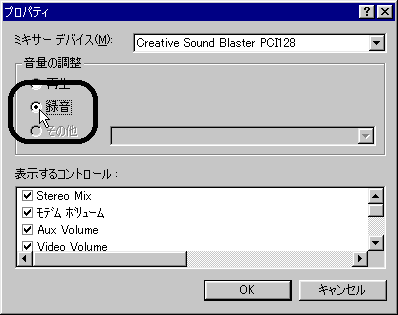 コントロールの中で,入力元を選ぶわけですが,ここでは「Stereo Mix」を選びます。 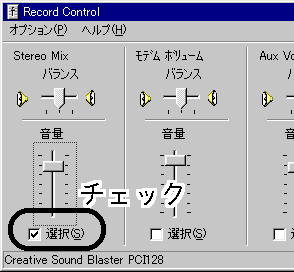 項目は……見れば分かると思います。少なくとも,物理的に外部から入力しているわけではないので,「Line In」や「Mic」,「CD」は除外できますし,「モデム」も無関係ですから……。 選びきれない場合は,1つずつ試してください。 |
2:録音準備
| 録音用ソフトを起動します。 それから再生側のゲームを起動します。フルスクリーンでしか動作しないゲームだと……ちょっとしんどいかもしれません。 その場合でも,GRPH(Alt)+TABによるタスク切り換えは動作する場合もあるので,その辺は工夫してください。 今回私が挑戦したゲームは,いずれもウィンドウで動作するソフトだったのでその点は楽でした。 |
3:録音
| 録音ソフト(A-RECORDER)の録音ボタンをクリックして,録音を開始させてから,タスクをゲーム側に切り換えて,BGMを再生させます。 今回挑戦したゲームでは,BGM鑑賞モードが用意されていたので,それを利用しています。 BGMが終了した段階で(BGM鑑賞モードの場合,エンドレスでループする場合も多いので,その場合は曲の長さに応じて,ループ1回で終わらせるなり,2〜3回分録音するなり好きにしてください),曲を停止させます。 それからタスクを録音ソフトに切り換えて,録音を終了します。 なお,ゲームによっては,BGM鑑賞モードでも,曲の再生や停止時に効果音が鳴る場合があります。その場合には,事前にボリューム設定で,効果音のボリュームを下げておくようにしてください。 |
4:調整
| 先頭や末尾の余分な無音部分のカットや音量調整(ファイル全体のボリュームを上げる)などを行います。 とは言っても,元が悪すぎると録音し直す方が簡単と言う場合もあります。 こればっかりは個人の好みも関わるところですから,試行錯誤しかないでしょう。 |